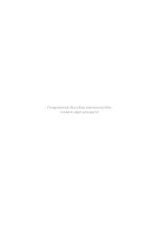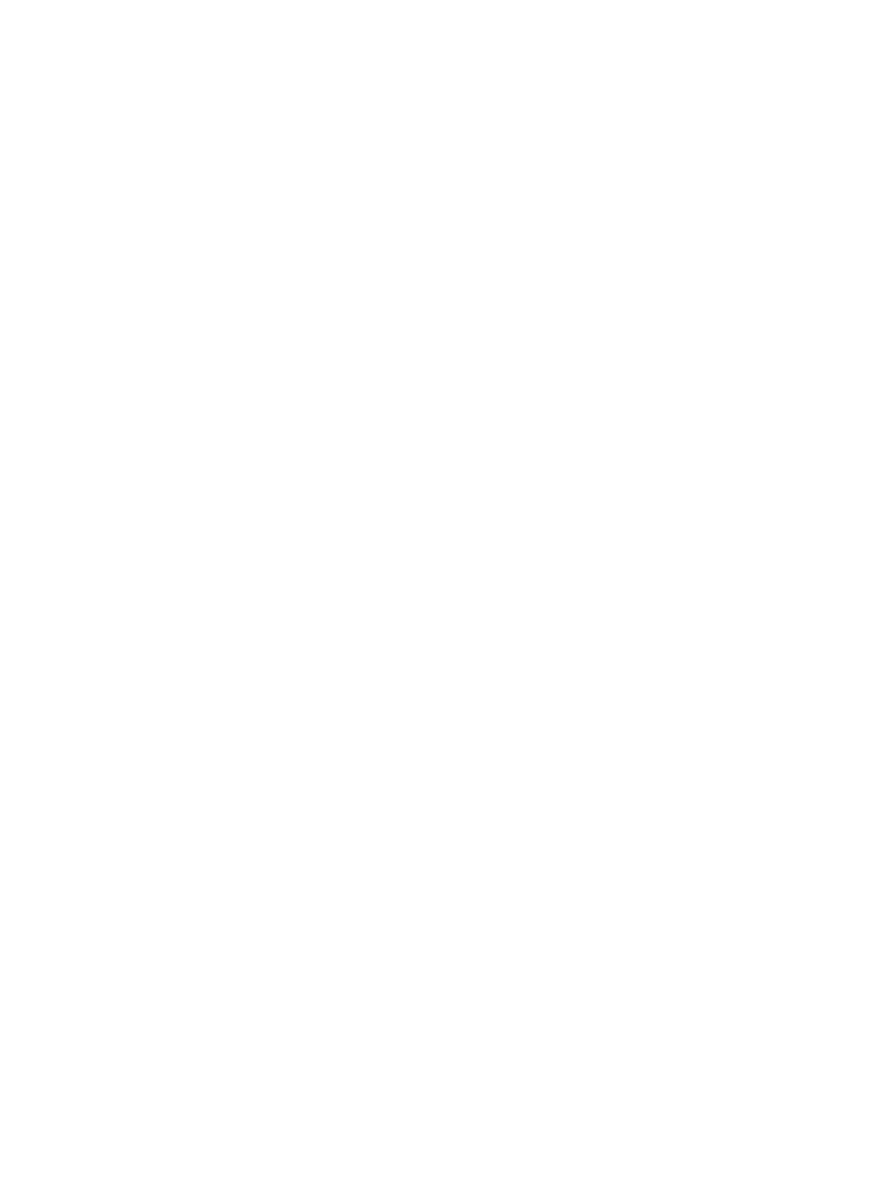
Глава 2
Введение
20
•
Связка ключей iCloud
. Синхронизирует Ваши пароли и информацию о кредитных картах
на всех Ваших устройствах, у которых включена эта функция. См.
стр. 42.
•
Найти моих друзей
. Передача данных о местоположении избранным пользователям.
Требуется загрузить бесплатную программу из App Store.
Пользователи iCloud получают бесплатную учетную запись электронной почты и 5 ГБ
пространства для хранения почты, документов и резервных копий. Приобретаемые
музыка, программы, телешоу и книги, а также данные фотопотоков не учитываются
в доступном пространстве.
Вход или создание учетной записи iCloud и настройка параметров iCloud.
Выберите
«Настройки» > «iCloud».
Покупка дополнительного пространства iCloud.
Выберите «Настройки» > «iCloud» >
«Хранилище и копии», затем нажмите «Купить еще место» или «Сменить план хранилища».
Подробную информацию о приобретении пространства iCloud см. на веб-странице
help.apple.com/icloud/
.
Просмотр и загрузка предыдущих покупок.
•
Покупки в iTunes Store.
Купленные песни и видео появляются в программах «Музыка»
и «Видео» соответственно. Также можно нажать «Еще» > «Покупки» в iTunes Store.
•
Покупки в App Store.
Откройте App Store, нажмите «Обновления», затем нажмите
«Покупки».
•
Покупки в iBooks Store.
Откройте iBooks, нажмите «Магазин», затем нажмите «Покупки».
Включение режима автоматической загрузки для музыки, программ или книг.
Выберите
«Настройки» > «iTunes- и App Store».
Подробную информацию об iCloud см. на веб-странице
www.apple.com/ru/icloud/
.
Информацию о поддержке см. на веб-странице
www.apple.com/ru/support/icloud/
.
Синхронизация с iTunes
При синхронизации с iTunes информация копируется с компьютера на iPhone и наоборот.
Для синхронизации можно подключить iPhone к компьютеру или настроить iTunes
на беспроводную синхронизацию по сети Wi-Fi. Можно настроить iTunes на синхронизацию
фотографий, видео, подкастов, программ и других данных. Для получения помощи
в синхронизации iPhone с компьютером откройте iTunes и выберите «Справка iTunes»
в меню «Справка».
Беспроводная синхронизация.
Подключите iPhone к компьютеру. Затем в программе
iTunes на компьютере выберите свой iPhone, нажмите «Обзор» и включите параметр
«Синхронизировать с этим iPhone по Wi-Fi».
Если синхронизация через сеть Wi-Fi включена, то iPhone синхронизируется, когда
он подключен к источнику питания. iPhone и компьютер должны быть подключены к одной
и той же беспроводной сети, и на компьютере должна быть запущена программа iTunes.